在打开Win10系统商店时我们经常能看到广告,不过如果你不喜欢这些广告,可以通过设置将其取消,下面小编就给大家带来Win10系统屏蔽商店广告的方法,一起来看看吧。
方法步骤
1、点击开始按钮,在开始界面中点击“设置”选项。
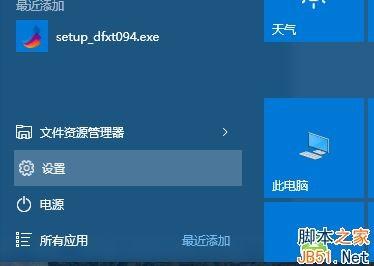
2、在设置界面中点击“隐私”选项。
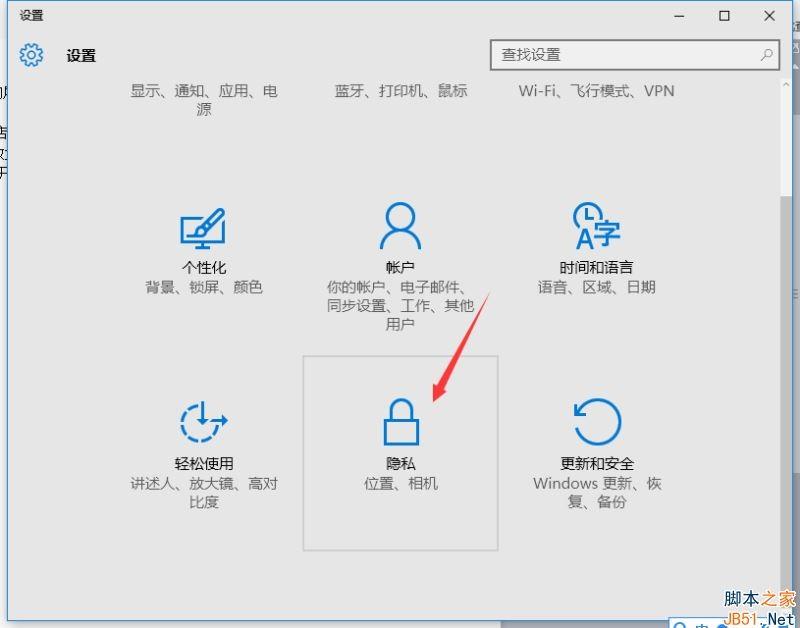
3、在“常规”选项中将“允许应用使用我的广告 ID 提供跨应用的体验”关闭即可。
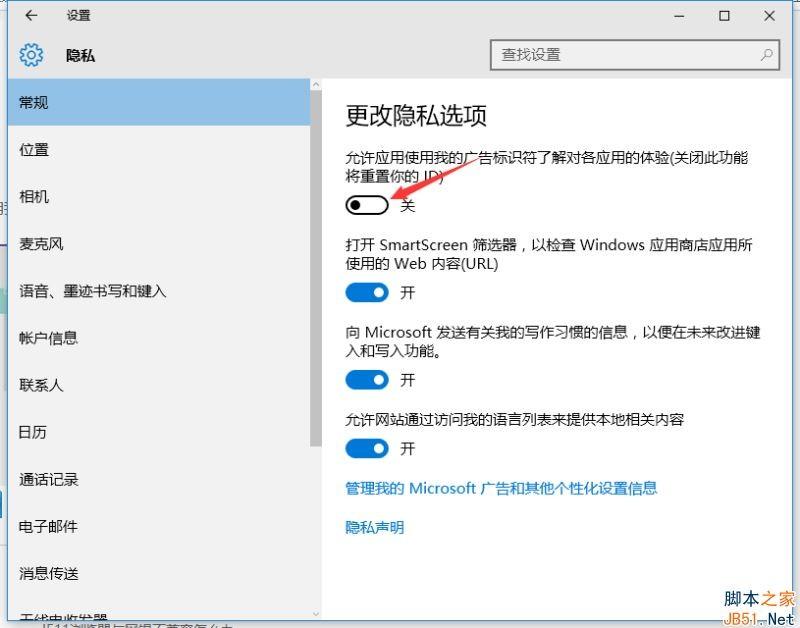
以上就是Win10系统商店广告的屏蔽方法,希望对大家有帮助,感谢大家的阅读,更多内容请关注我们网站!
2024-04-30 118 0

在打开Win10系统商店时我们经常能看到广告,不过如果你不喜欢这些广告,可以通过设置将其取消,下面小编就给大家带来Win10系统屏蔽商店广告的方法,一起来看看吧。
方法步骤
1、点击开始按钮,在开始界面中点击“设置”选项。
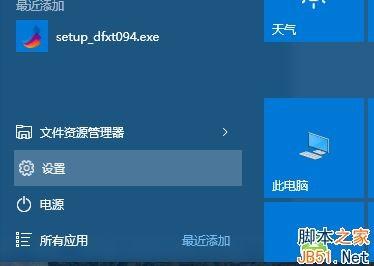
2、在设置界面中点击“隐私”选项。
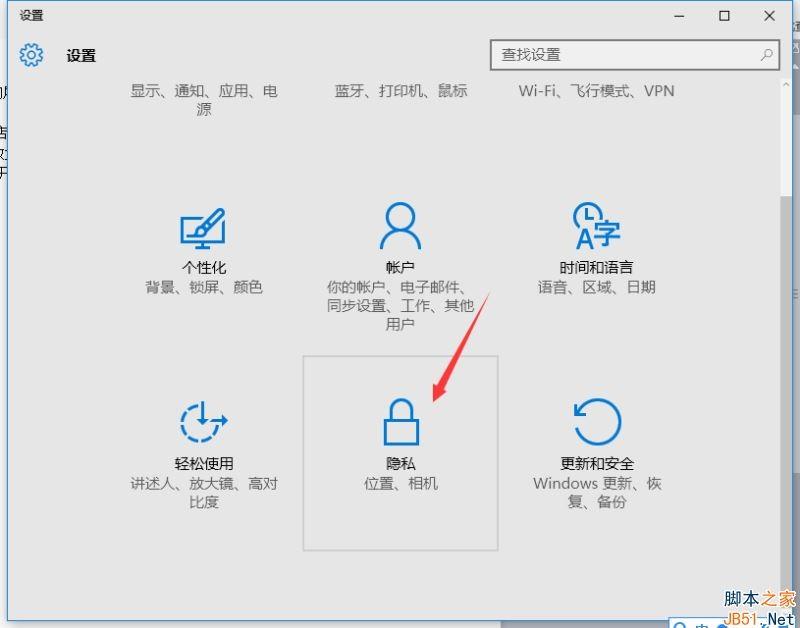
3、在“常规”选项中将“允许应用使用我的广告 ID 提供跨应用的体验”关闭即可。
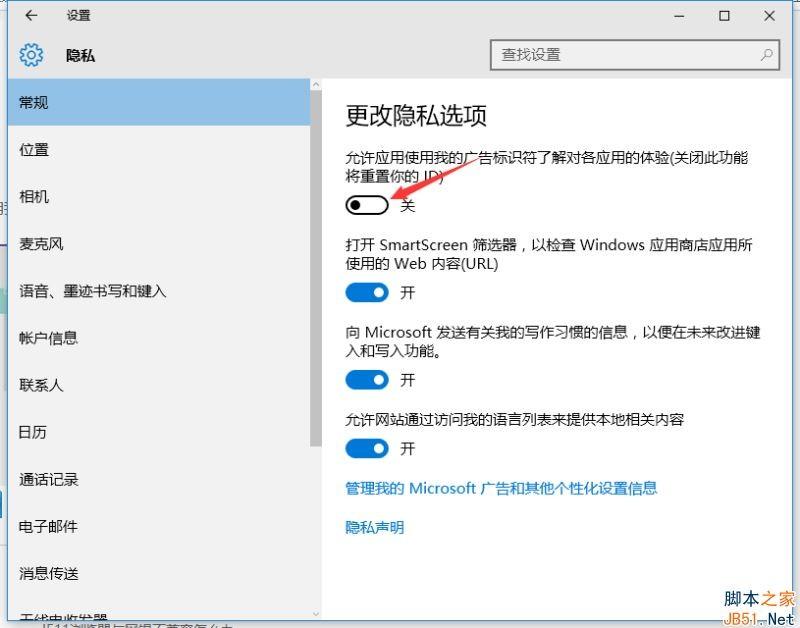
以上就是Win10系统商店广告的屏蔽方法,希望对大家有帮助,感谢大家的阅读,更多内容请关注我们网站!